メニュー「ダッシュボード > 更新」へ
更新ができる項目が一覧表示されてWordPress本体、プラグイン、テーマ、翻訳の更新ができます。
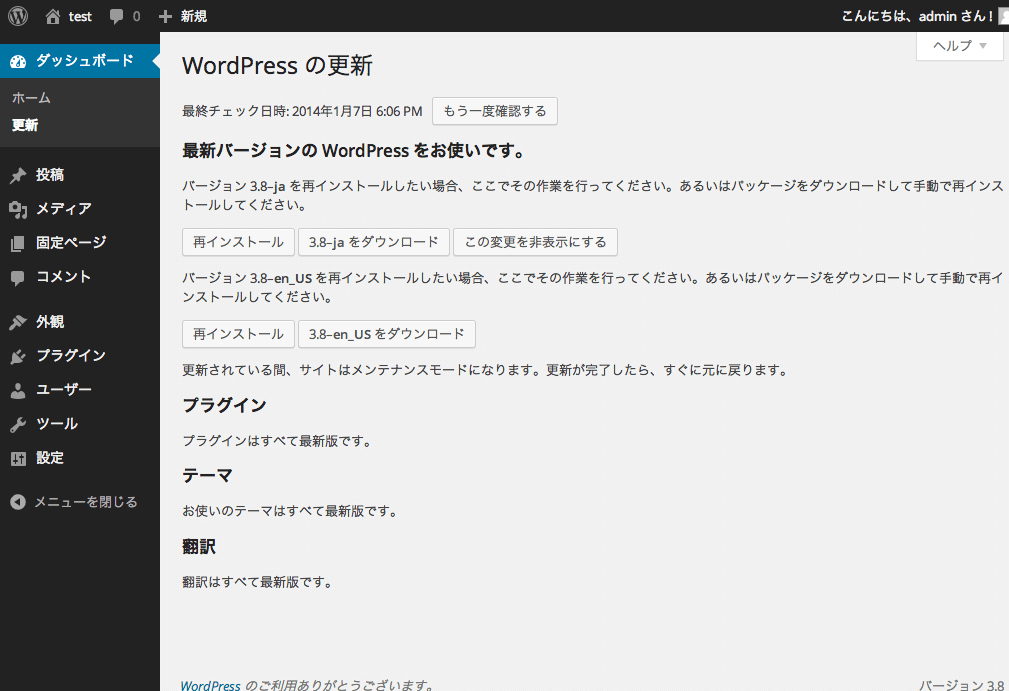
更新の注意点
WordPress本体を更新にあたり、事前にデータベースとテーマやアップロードした画像などバックアップしてから更新することをオススメします。
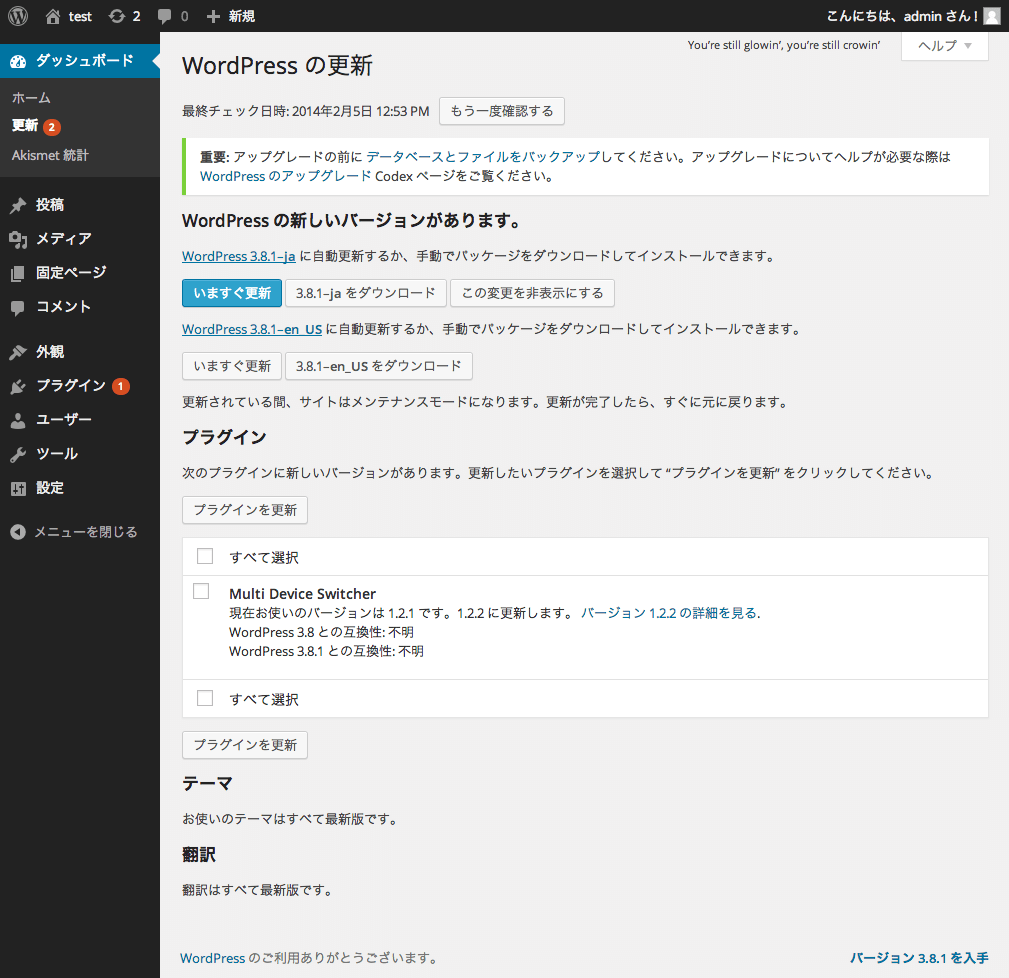
WordPressを更新する
- 「今すぐ更新」ボタンを押します。
- 接続情報 (FTP) が必要な場合は、接続情報 (FTP) にホスト名、 FTPユーザ名、FTPパスワードを入力して「開始」ボタンをクリックします。
- ダウンロードが開始します。
- ダウンロード完了後、インストールが完了します。
「x.x.x-jaをダウンロード」ボタンを押すと、ソースコードがダウンロードできます。
最新バージョンの場合、「再インストール」が可能です。
プラグインを更新する
- プラグイン一覧が表示されます。
- 対象のプラグインを選択チェックします。
すべてを選択する場合は「すべて選択」をチェックします。 - 「プラグインを更新」ボタンを押します。
- 接続情報 (FTP) が必要な場合は、接続情報 (FTP) にホスト名、 FTPユーザ名、FTPパスワードを入力して「開始」ボタンをクリックします。
- プラグインを更新します。
テーマを更新する
- テーマ一覧が表示されます。
- 対象のテーマを選択チェックします。
すべてを選択する場合は「すべて選択」をチェックします。 - 「テーマを更新」ボタンを押します。
- 接続情報 (FTP) が必要な場合は、接続情報 (FTP) にホスト名、 FTPユーザ名、FTPパスワードを入力して「開始」ボタンをクリックします。
- テーマを更新します。